Kaip lengvai transliuoti „YouTube“ vaizdo įrašus į darbalaukį naudojant „SVPtube“.
Įvairios / / February 12, 2022

Kai turiu ką nors žiūrėti internete, mano pirmasis pasirinkimas
YouTube
. Akivaizdi priežastis yra ta, kad ji turi turtingą vaizdo įrašų iš viso pasaulio kolekciją. Tačiau sąsaja nebuvo labai įspūdinga, kalbant apie darbalaukio teikimą
žaidėjui būdingos funkcijos
.
Nors galime kurti grojaraščius, pažymėkite vaizdo įrašus ir pasinaudokite pasiūlymais, daug dalykų jai trūksta. Galbūt dėl to daugelis žmonių svarsto galimybę atsisiųsti vaizdo įrašą, kad galėtų žiūrėti jį stalinio kompiuterio grotuve. Dabar tai užima daug laiko, o kai tai bus padaryta, yra tikimybė, kad jūsų nuotaika gali pakisti.
Štai kaip galite lengvai transliuoti vaizdo įrašą bet kuriam stalinio kompiuterio grotuvui ir žiūrėti jį realiu laiku su mėgstamo grotuvo funkcijų pranašumais. SVPtube yra tai, ką mes ketiname naudoti, ir patikėkite manimi, tai paprasta ir įspūdinga.
SVPtube naudojimas norint transliuoti „YouTube“ vaizdo įrašus į darbalaukį
Visų pirma jums reikės atsisiųskite programą. Įdiegę įrankį būsite paprašyti pasirinkti diegimo komponentus. Nusprendžiau nekeisti numatytųjų nustatymų.
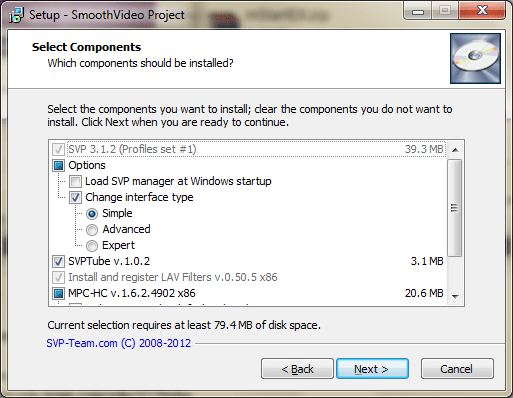
Buvo dar vienas langas, kuriame buvo prašoma atlikti papildomas užduotis. Tikrai nesupratau nė vieno iš jų prasmės ar poreikio. Taigi, vėl buvo numatytieji nustatymai.
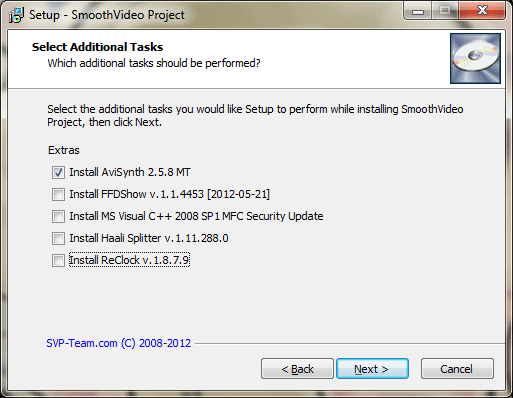
Kai diegimas buvo baigtas, galėjau rasti a SVP vadovas sėdi mano sistemos dėkle. Jei spustelėsite jį dešiniuoju pelės klavišu, galėsite žaisti su tokiais parametrais kaip vaizdo įrašo profilis (raiškos ir dydžio atžvilgiu), taip pat galėsite apkarpyti kadrus.
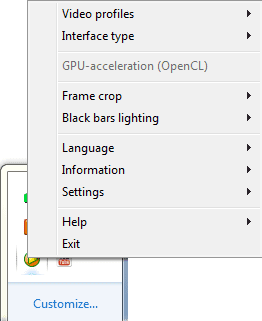
Čia esantys dalykai iš tikrųjų nėra svarbūs ir jiems nereikia dėmesio, nes tai nėra sąsaja vaizdo įrašams leisti. Tai kažkur kitur.
Taigi atidarykite „Windows“ pradžios meniu ir ieškokite svptube. Spustelėkite rezultatą, kaip parodyta paveikslėlyje žemiau.

Šis įrankis taip pat eina ir sėdi sistemos dėkle. Jei dešiniuoju pelės mygtuku spustelėsite šią piktogramą, galėsite įjungti / išjungti automatinį paleidimą, nustatyti skiriamosios gebos nuostatas, pasirinkti pageidaujamą vaizdo grotuvą (pažiūrėsime, kaip tai nustatyti) ir dar daugiau.
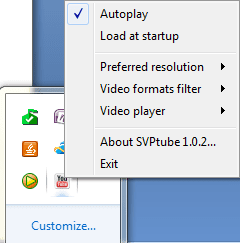
Vaizdo įrašo paleidimas
Tiesiog atidarykite „YouTube“ svetainę, ieškokite norimo turinio, tada dešiniuoju pelės mygtuku spustelėkite nuorodą ir nukopijuokite URL.

Jei įjungtas automatinis paleidimas, vaizdo įrašas iškart pradės leisti nustatytame grotuve.

Kitu atveju turėsite spustelėti SVPtube piktograma sistemos dėkle ir paleiskite vaizdo įrašą rankiniu būdu.
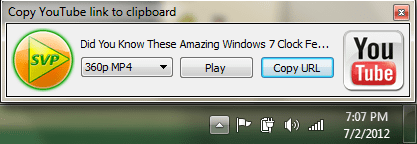
Numatytojo grotuvo nustatymas
Man numatytasis grotuvas buvo nustatytas į KMPlayer ir tai visada naudoju. Kai nuėjau į dešiniuoju pelės mygtuku spustelėkite parinktis -> Vaizdo grotuvas Radau, kad AVI failams buvo nustatytas numatytasis nustatymas.
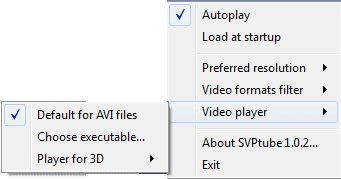
Galite spustelėti Pasirinkite vykdomuosius failus ir pakeiskite grotuvą pagal savo pageidavimus. Pavyzdžiui, jei jums patinka VLC, eikite į jį Programos failus vietą ir nustatykite jos exe.
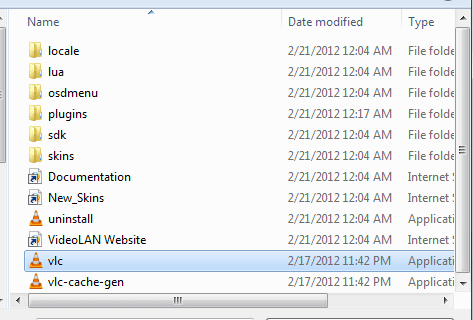
Išvada
Prieš raddamas SVPtube, išbandžiau daugybę būdų, kaip transliuoti „YouTube“ vaizdo įrašus. Bet tai kol kas geriausia. Aš įdiegiau vieną naudodamas „On Top Replica“ ir jis veikė labai gerai. Patikrinkite Šis straipsnis ir galbūt galėsite pamėgdžioti tą patį elgesį.
Jei atsitiktinai išbandysite SVP, nepamirškite parašyti komentarų apie savo patirtį.
Paskutinį kartą atnaujinta 2022 m. vasario 02 d
Aukščiau pateiktame straipsnyje gali būti filialų nuorodų, kurios padeda palaikyti „Guiding Tech“. Tačiau tai neturi įtakos mūsų redakciniam vientisumui. Turinys išlieka nešališkas ir autentiškas.



